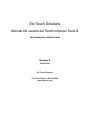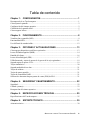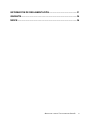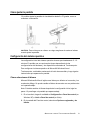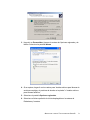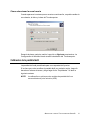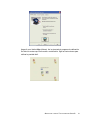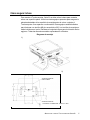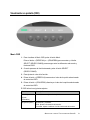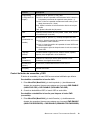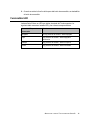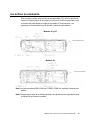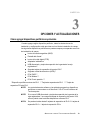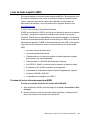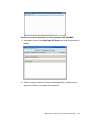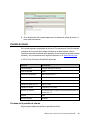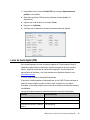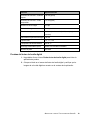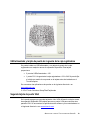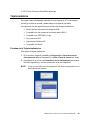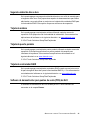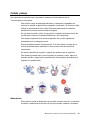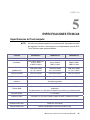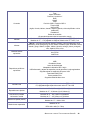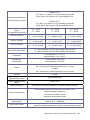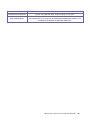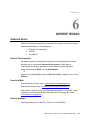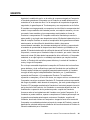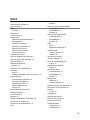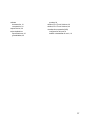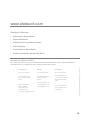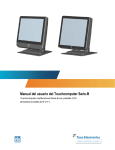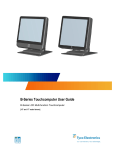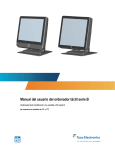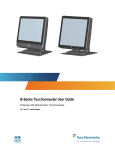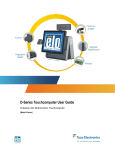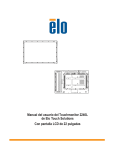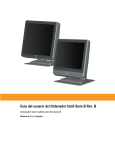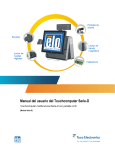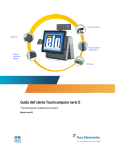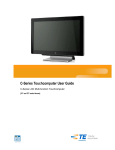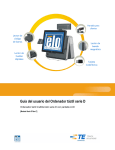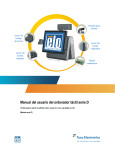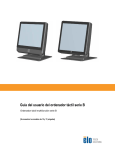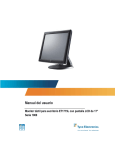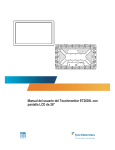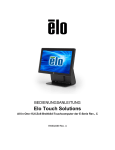Download Manual del usuario del Touchcomputer Serie-B
Transcript
Manual del usuario del Touchcomputer Serie-B Touchcomputer multifuncional Serie-B con pantalla LCD [Se muestran los modelos de 15” y 17” ] Elo Touch Solutions Manual del usuario del Touchcomputer Serie B Touchcomputer multifuncional Revisión B P/N E330381 Elo Touch Solutions 1-800-ELOTOUCH (1-800-356-8682) www.elotouch.com Copyright © 2012 ELO Touch Solutions. Todos los derechos reservados. Ninguna parte de esta publicación puede ser reproducida, transmitida, transcrita, almacenada en un sistema de recuperación, o traducida en ningún idioma o lenguaje de computación, de manera alguna o por cualquier medio, incluyendo, entre otros, medios electrónicos, magnéticos, ópticos, químicos, manuales u otros, sin la autorización escrita previa de ELO Touch Solutions. Limitación de responsabilidad La información en este documento está sujeta a cambios sin notificación. ELO Touch Solutions no hace representación ni garantías acerca del contenido del presente documento y específicamente limita su responsabilidad en cuanto a garantías implícitas de aptitud e idoneidad para un propósito particular. Las referencias a los productos o servicios de ELO Touch Solutions en la presente no implican la intención de ELO Touch Solutions para ofrecerlos en todos los países en los cuales opera ELO Touch Solutions. ELO Touch Solutions se reserva el derecho a revisar esta publicación y hacer cambios periódicos en el contenido de la misma, sin obligación alguna por parte de ELO Touch Solutions de notificar a persona alguna acerca de tales revisiones o cambios. Reconocimiento de marcas comerciales ELO Touch Solutions, IntelliTouch, AccuTouch,) Microsoft y Windows son marcas comerciales. Otros nombres de productos mencionados en el presente documento podrían ser marcas comerciales o marcas registradas de sus respectivas empresas. ELO Touch Solutions no posee interés alguno en marcas comerciales distintas a las suyas. MANUAL DEL USUARIO TOUCHCOMPUTER SERIE-B iii Tabla de contenido Chapter 1: CONFIGURACIÓN ................................................................. 1 Desempacado de su Touchcomputer ...............................................................................................1 Cómo ajustar la pantalla...................................................................................................................2 Configuración del sistema operativo ...............................................................................................2 Calibración de la pantalla táctil........................................................................................................5 Cómo asegurar la base .....................................................................................................................7 Chapter 2: FUNCIONAMIENTO ............................................................... 8 Visualización en pantalla (OSD) .....................................................................................................9 Funcionalidad LED........................................................................................................................11 Uso del Panel de entrada/salida .....................................................................................................12 Chapter 3: OPCIONES Y ACTUALIZACIONES .................................... 13 Cómo agregar dispositivos periféricos opcionales ........................................................................13 Lector de banda magnética (MSR) ................................................................................................14 Pantalla del cliente .........................................................................................................................16 Lector de huella digital (FPR)........................................................................................................17 USB alimentado y tarjeta de puerto de la gaveta de la caja registradora.......................................19 Segunda tarjeta de puerto VGA .....................................................................................................19 Tarjeta inalámbrica ........................................................................................................................20 Segunda unidad de disco duro .......................................................................................................21 Tarjeta de módem ..........................................................................................................................21 Tarjeta de puerto paralelo ..............................................................................................................21 Tarjeta de controlador RAID .........................................................................................................21 Software de demostración para puntos de venta (POS) de ELO ...................................................21 Chapter 4: SEGURIDAD Y MANTENIMIENTO...................................... 22 Seguridad .......................................................................................................................................22 Cuidado y manejo ..........................................................................................................................23 Recuperación del sistema operativo...............................................................................................24 Chapter 5: ESPECIFICACIONES TÉCNICAS ....................................... 25 Especificaciones del Touchcomputer ............................................................................................25 Chapter 6: SOPORTE TÉCNICO ........................................................... 30 Asistencia técnica...........................................................................................................................30 MANUAL DEL USUARIO TOUCHCOMPUTER SERIE-B iv INFORMACIÓN DE REGLAMENTACIÓN ................................................31 GARANTÍA ................................................................................................34 ÍNDICE .......................................................................................................36 MANUAL DEL USUARIO TOUCHCOMPUTER SERIE-B v CAPÍTULO 1 CONFIGURACIÓN Este capítulo trata acerca de cómo instalar y probar su Touchcomputer. Para información acerca de las opciones de dispositivos periféricos, refiérase al Capítulo 3, “Opciones y actualizaciones.” Desempacado de su Touchcomputer Verifique que los siguientes ítems se encuentran presentes y en buenas condiciones: Y Touchcomputer Cable de alimentación EE.UU./Canadá DVD de recuperación y Guía de Abrazaderas de instalación rápida montaje para el adaptador de corriente Cable de alimentación Europa Adaptador de corriente Tornillo opcional de seguridad MANUAL DEL USUARIO TOUCHCOMPUTER SERIE-B 1 Cómo ajustar la pantalla Es posible ajustar la pantalla de visualización desde 0 a 70 grados, como se muestra a continuación. CAUTION: Para evitar que se voltee o se caiga, asegúrese de sostener la base cuando ajuste la pantalla. Configuración del sistema operativo La configuración inicial del sistema operativo demora aproximadamente 5 - 10 minutos. Es posible que se requiera más tiempo dependiendo de las configuraciones del hardware y los dispositivos conectados al Touchcomputer. Para configurar el sistema operativo de Microsoft® Windows® en el Touchcomputer, enciéndalo presionando el botón de encendido y luego siga las instrucciones que aparecen en pantalla. Cómo seleccionar el idioma Microsoft Windows® utiliza el inglés como idioma por defecto en los menús y los cuadros de diálogo. Se puede cambiar el idioma de acuerdo con sus preferencias en la pantalla abajo. Nota: Si decide cambiar el idioma después de la configuración inicial, siga los pasos 1-2 para llegar a la pantalla que aparece abajo: 1. En el escritorio, haga clic en Inicio > Configuración > Panel de control (en Windows XP) o Inicio > Panel de control (en Vista). 2. En la pantalla del Panel de control, seleccione Opciones regionales y de idioma. MANUAL DEL USUARIO TOUCHCOMPUTER SERIE-B 2 3. Haga clic en Personalizar. Aparece la ventana de Opciones regionales y de idioma. Seleccione la pestaña Idioma. 4. Si se requiere, haga clic en los cuadros para “Instalar archivos para idiomas de escritura compleja y de escritura de derecha a izquierda” e “Instalar archivos para idiomas asiáticos.” 5. Seleccione la pestaña Opciones regionales. 6. Seleccione el idioma preferido de la lista desplegable en la ventana de Estándares y formatos. MANUAL DEL USUARIO TOUCHCOMPUTER SERIE-B 3 7. Haga clic en Aplicar. 8. Seleccione su ubicación de la lista desplegable en la ventana de Lugares. 9. Haga clic en OK. MANUAL DEL USUARIO TOUCHCOMPUTER SERIE-B 4 Cómo seleccionar la zona horaria Cuando aparezca la ventana que se muestra a continuación, se podrá cambiar la zona horaria, la fecha y la hora del Touchcomputer. Después de hacer cualquier cambio, haga clic en Siguiente para terminar. La Configuración de Windows llevará a cabo la instalación del Touchcomputer. Calibración de la pantalla táctil La pantalla táctil está precalibrada para una respuesta táctil precisa. Si se tiene que volver a calibrar la pantalla táctil por cualquier motivo, haga clic derecho en la barra de tareas y luego haga clic en “Propiedades.” Se abre la siguiente ventana. NOTE: La calibración no aplica para los modelos de pantalla táctil con reconocimiento de pulso acústico (APR). MANUAL DEL USUARIO TOUCHCOMPUTER SERIE-B 5 Haga clic en el botón Align (Alinear). Así se ejecutará el programa de calibración. Se abrirá la ventana que se muestra a continuación. Siga las instrucciones para calibrar la pantalla táctil. MANUAL DEL USUARIO TOUCHCOMPUTER SERIE-B 6 Cómo asegurar la base Para montar el Touchcomputer Serie B, se debe retirar la base para montarla sobre una superficie plana. Utilice los cuatro agujeros pasantes para asegurar la placa desde debajo de la superficie de montaje antes de volver a sujetar el Touchcomputer como aparece a continuación. Estos agujeros están diseñados para funcionar con tornillos M6 de rosca métrica ISO. Los tornillos de montaje no están incluidos en el envío. Refiérase a la siguiente figura para la ubicación de los agujeros. Todas las dimensiones están expresadas en milímetros. Diagrama de montaje 1) 2) AGUJERO PASANTE PARA CABLES AGUJERO PASANTE ALTURA DE LA CABEZA DEL TORNILLO = 6mm MANUAL DEL USUARIO TOUCHCOMPUTER SERIE-B 7 CAPÍTULO 2 FUNCIONAMIENTO Este capítulo describe cómo controlar la visualización en pantalla (OSD), los botones de encendido y el panel I/O. Todos los ajustes que haga a los controles OSD y de encendido se memorizarán automáticamente. La configuración del usuario permanecerá igual después de encender/apagar o en el caso de falla en el suministro eléctrico. MANUAL DEL USUARIO TOUCHCOMPUTER SERIE-B 8 Visualización en pantalla (OSD) Menú OSD 1. Para visualizar el Menú OSD, pulse el botón Menú. Pulse el botón > (DERECHA) o < (IZQUIERDA) para conmutar y el botón SELECT (SELECCIONAR) para escoger entre los diferentes sub-menús y funciones OSD. 2. Cuando aparezca la función deseada, pulse el botón SELECT (SELECCIONAR). 3. Para ajustar el valor de la función: 4. Pulsar el botón > (DERECHA) incrementa el valor de la opción seleccionada de control del OSD. 5. Pulsar el botón < (IZQUIERDA) disminuye el valor de la opción seleccionada de control del OSD. El OSD ofrece los siguientes ajustes. Función Descripción Auto Adjust (Ajuste automático) Automáticamente ajusta el reloj del sistema. Brightness (Brillo) Ajusta brillo y contraste. Brillo: Ajusta la iluminación del monitor. Contraste: Ajusta el máximo nivel de luminancia del monitor. MANUAL DEL USUARIO TOUCHCOMPUTER SERIE-B 9 Función Descripción Image Setting (Configuración de imagen) Ajusta posición H, posición V, reloj y fase. Posición H: Mueve la pantalla horizontalmente hacia la derecha y la izquierda (incremento de espaciado entre pixeles = 1). Posición V: Mueve la pantalla verticalmente hacia arriba y hacia abajo (incremento de 1 línea). Reloj: Ajusta la relación de la frecuencia de división del reloj de puntos. Fase: Ajusta la fase del reloj de puntos. Color Establece la temperatura del color (9300K, 7500K, 6500, 5500K o el Predefinido por el usuario). OSD (visualización en pantalla) Ajusta posición H, posición V, y el tiempo de espera del OSD. Language (Idioma) Cambia el idioma a inglés, francés, italiano, alemán, español, japonés, chino simplificado o chino tradicional. Recall (Restablecer) Establece los valores por defecto para restaurar el color. Restablece la configuración de fábrica. Miscellaneous (Varios ) Ajusta nitidez, habilita/deshabilita la función DDC/CI. Exit (Salir) Sale del menú OSD Posición H: Ajusta la posición de la pantalla del menú OSD hacia la izquierda o hacia la derecha. Posición V: Ajusta la posición de la pantalla del menú OSD hacia arriba o hacia abajo. Tiempo de espera: Ajusta el tiempo durante el cual se muestra el menú OSD. Control del botón de encendido y OSD El botón de encendido y el menú OSD se encuentran habilitados por defecto. Para habilitar o deshabilitar la función OSD: 1. Pulse Menu/Exit (Menú/Salir) y la tecla Izquierda (<-) simultáneamente durante dos segundos. Aparece una ventana con el mensaje OSD ENABLE (HABILITAR OSD) o OSD DISABLE (DESHABILITAR OSD). 2. Cuando se deshabilita el OSD, el menú OSD no será visible. Para habilitar o deshabilitar la función para bloquear el botón PWR (encendido): 1. Pulse Menu/Exit (Menú/Salir) y la tecla Derecha (->) simultáneamente durante dos segundos. Aparece una ventana con el mensaje PWR ENABLE (HABILITAR ENCENDIDO) o PWR DISABLE (DESHABILITAR ENCENDIDO). MANUAL DEL USUARIO TOUCHCOMPUTER SERIE-B 10 2. Cuando se activa la función de bloqueo del botón de encendido, se deshabilita el botón de encendido. Funcionalidad LED La base Serie B tiene un LED que indica el estado del Touchcomputer. La siguiente tabla muestra el estado LED y los colores correspondientes. Color del LED para el observador Estado Apagado No hay potencia de entrada – Modo apagado Rojo Hay potencia de entrada – Modo apagado o hibernación Naranja Hay potencia de entrada – Modo en espera Verde Hay potencia de entrada – Modo encendido MANUAL DEL USUARIO TOUCHCOMPUTER SERIE-B 11 Uso del Panel de entrada/salida Para conseguir acceso a los puertos de entrada/salida (I/O), retire la tapa de los cables en la parte inferior de la unidad. Se incluye un tornillo de seguridad y este se puede usar para asegurar la tapa de los cables al Touchcomputer. Las siguientes son las descripciones de entrada y salida de cada modelo: Modelos B1 y B3 TARJETAS DE EXPANSIÓN Modelos B2 TARJETAS DE EXPANSIÓN Nota: Los puertos seriales DB9 (COM) son COM5 y COM6 (de izquierda a derecha) por defecto. Nota: Siempre deje la tapa de los cables sujetada como precaución de seguridad cuando el sistema se encuentra encendido. MANUAL DEL USUARIO TOUCHCOMPUTER SERIE-B 12 CAPÍTULO 3 OPCIONES Y ACTUALIZACIONES Cómo agregar dispositivos periféricos opcionales Cuando agregue algún dispositivo periférico, todas las instrucciones de instalación y configuración están provistas con los kits de instalación de campo. Los siguientes dispositivos periféricos se pueden comprar por separado como kits de instalación de campo: • Lector de banda magnética (MSR)* • Pantalla del cliente* • Lector de huella digital (FPR)* • Adaptador inalámbrico • USB alimentado y tarjeta de expansión de la gaveta de la caja registradora** • Segunda tarjeta de expansión del puerto VGA** • Segunda unidad de disco duro (HDD)** • PCIe RAID*** • PCIe Módem*** • PCIe Puerto paralelo *** * Dispositivo periférico externo de ELO ** Tarjeta de expansion de ELO *** Tarjeta de expansion PCIe de ELO NOTE: Los controladores de software y las aplicaciones para los dispositivos periféricos se encuentran en el directorio C:\ELO Touch Solutions del Touchcomputer. NOTE: Si se usa el USB alimentado y tarjeta de expansión de la gaveta de la caja registradora Y una segunda tarjeta de expansión del puerto VGA, sólo se podrán usar hasta dos dispositivos externos ELO. NOTA: Se pueden instalar hasta 2 tarjetas de expansión de ELO O 1 tarjeta de expansión ELO + 1 tarjeta de expansión PCIe. MANUAL DEL USUARIO TOUCHCOMPUTER SERIE-B 13 Lector de banda magnética (MSR) Se le puede agregar un lector de banda magnética (MSR) al Touchcomputer Serie B utilizando cualquiera de los puntos de montaje ubicados en la parte superior, inferior, izquierda y derecha del cabezal de la pantalla. Se encuentran las aplicaciones del software y sus controladores en el siguiente directorio o en www.elotouch.com C:\ ELO Touch Solutions \SetupFiles\Peripherals El MSR es un dispositivo USB 2.0 que lee las tres bandas de datos en las tarjetas de crédito o licencias de conducción estándar que se ajustan a las normas ISO/ANSI. El MSR tiene la capacidad para leer idiomas extranjeros. La tarjeta de crédito se lee deslizándola hacia delante o hacia atrás por el MSR con el lado de la banda hacia la pantalla. El MSR se alimenta desde el puerto USB; no se requiere ninguna fuente de alimentación externa. Las siguientes son las funciones del MSR: • Lee hasta 3 pistas de información. • Lectura de pasada bidireccional • Calidad superior en la lectura de tarjetas de banda magnética rayadas, deterioradas y con alta inestabilidad • Fiable por más de 1.000.000 deslizamientos de tarjetas • Lee ISO7811, AAMVA y la mayoría de los formatos de datos de tarjeta • El software de PC facilita los cambios de configuración • Velocidades de deslizamiento desde 3 hasta 60 pulgadas por segundo • Interfaces: USB-KB y USB-HID • Completamente compatible con USB 2.0 Pruebas del lector de banda magnética (MSR) Pruebas en modo de emulación del teclado (KB) USB MSR 1. Abra la aplicación del Bloc de notas (haga clic en Inicio > Accesorios > Bloc de notas). 2. Deslice la tarjeta a través del lector de banda magnética y verifique que los datos se muestren en la ventana de la aplicación. MANUAL DEL USUARIO TOUCHCOMPUTER SERIE-B 14 Pruebas en modo de dispositivo de interfaz humana (HID) USB MSR 1. Haga doble clic en el icono MagSwipe HID Demo para iniciar la aplicación de prueba. 2. Deslice la tarjeta a través del lector de banda magnética y verifique que los datos se muestren en la ventana de la aplicación. MANUAL DEL USUARIO TOUCHCOMPUTER SERIE-B 15 3. Si la identificación de la tarjeta aparece en la ventana de salida de lectura, el lector está funcionando. Pantalla del cliente Se le puede agregar una pantalla del cliente al Touchcomputer Serie B utilizando cualquiera de los puntos de montaje ubicados en la parte superior, inferior, izquierda y derecha del cabezal de la pantalla. Se encuentran las aplicaciones del software y sus controladores en el siguiente directorio o en www.elotouch.com C:\ ELO Touch Solutions \SetupFiles\Peripherals Función Descripción Tipo de pantalla Pantalla fluorescente al vacío Color de pantalla Verde Patrón de visualización Matriz de puntos 5 x 7 Brillo 350-600 cd/m2 Caracteres disponibles 95 caracteres alfanuméricos y 32 internacionales Tamaño de punto (X x Y) 0,86 x 1,2 mm Tamaño de fuente 5,5(ancho) x 10,5 (alto) Número de carácter 20 caracteres por 2 líneas, para una fuente de matriz de puntos de 5 x 7 Interfaz USB Número de parte E065040 Pruebas de la pantalla de cliente Siga los pasos abajo para probar la pantalla de cliente: MANUAL DEL USUARIO TOUCHCOMPUTER SERIE-B 16 1. Haga doble clic en el icono Prueba VFD en la carpeta Aplicaciones de prueba en el escritorio. 2. Seleccione el puerto COM correcto (refiérase al Administrador de dispositivos). 3. Ingrese una línea de texto en el campo Texto. 4. Haga clic en Inicializar. 5. Verifique que el dispositivo muestre la línea de texto que ingresó. Lector de huella digital (FPR) Se le puede agregar un lector de huellas digitales al Touchcomputer Serie B utilizando cualquiera de los puntos de montaje ubicados en la parte superior, inferior, izquierda y derecha del cabezal de la pantalla. Se encuentran las aplicaciones del software y sus controladores en el siguiente directorio o en www.elotouch.com C:\ ELO Touch Solutions \SetupFiles\Peripherals El lector de huellas digitales es alimentado por el bus USB. El lector escanea la huella de manera óptica cuando el usuario hace contacto con la ventana iluminada. La tecnología óptica ofrece lecturas de huella de la más alta calidad y confiabilidad. La siguiente tabla muestra las especificaciones del lector de huella digital. Función Especificaciones Lector de huella digital DigitalPersona U.are.U 4000B Fuente de poder 5,0VDC +/- 0,25V Consumo de corriente – modo de lectura 190 mA (típica) MANUAL DEL USUARIO TOUCHCOMPUTER SERIE-B 17 Función Especificaciones Consumo de corriente – modo de reposo 140 mA (típica) Consumo de corriente – modo suspendido 1.5 mA (típica) Resolución de la imagen 512 dpi Color de la imagen Nivel gris de 8 bits Tamaño de captura de la lectura 14,6 mm (ancho nominal) x 18,1 mm (longitud nominal) Velocidad de captura de la imagen 100 ms Tipo de USB 1.0, 1.1, o 2.0 Temperatura de funcionamiento 0 a 40° C Descarga electrostática (ESD) Hasta 15kV montado en bastidor Número de parte E373639 Pruebas del lector de huella digital 1. Haga doble clic en el icono Probar lector de huella digital para iniciar la aplicación de prueba. 2. Coloque el dedo en el sensor del lector de huella digital y verifique que la imagen de su huella digital se muestre en la ventana de la aplicación. MANUAL DEL USUARIO TOUCHCOMPUTER SERIE-B 18 USB alimentado y tarjeta de puerto de la gaveta de la caja registradora Se puede instalar un USB alimentado y una tarjeta de puerto de la caja registradora en cualquier ranura de expansión disponible. Esta tarjeta proporciona: • 2 puertos USB alimentados x 12V • 1 puerto RJ11 de gaveta de la caja registradora x 12V o 24V Se puede fijar el voltaje por medio de un puente en la tarjeta antes de instalarla en el Touchcomputer. Se encuentran las aplicaciones de prueba en el siguiente directorio o en www.elotouch.com: C:\ ELO Touch Solutions \SetupFiles\Peripherals Segunda tarjeta de puerto VGA Se le puede agregar una segunda tarjeta de video VGA utilizando cualquier ranura de expansión disponible. Esta tarjeta provee un puerto VGA para controlar otra pantalla VGA. Se encuentran las aplicaciones de software y sus controladores en el siguiente directorio o en www.elotouch.com MANUAL DEL USUARIO TOUCHCOMPUTER SERIE-B 19 C:\ ELO Touch Solutions \SetupFiles\Peripherals Tarjeta inalámbrica Se puede instalar un adaptador inalámbrico como opción en el Touchcomputer Serie B en el área de entrada y salida debajo de la tapa de los cables. Las siguientes son las especificaciones típicas para la tarjeta inalámbrica: • Módulo de llave de protección inteligente USB • Compatible con las normas de la industria para USB 2.0 • Compatible con IEEE 802.11 b/g/n • Dos conectores UFL • Soporte para Windows XP • Compatible con RoHS Pruebas de la Tarjeta inalámbrica Para probar la tarjeta inalámbrica: 1. En el escritorio, haga clic en Inicio > Configuración > Panel de control > Conexiones de red (en Windows XP) o Inicio > Panel de control (en Vista). 2. Haga doble clic en el icono de Conexiones de red inalámbricas para mostrar las redes disponibles y verificar la detección de la red inalámbrica. NOTE: Si hay que inicializar una red inalámbrica, por favor comuníquese con el administrador del sistema. MANUAL DEL USUARIO TOUCHCOMPUTER SERIE-B 20 Segunda unidad de disco duro Se le puede agregar una segunda unidad de disco duro con el kit de montaje para el segundo disco duro. Esto proporciona espacio de almacenamiento para datos adicionales o se puede utilizar en conjunto con la tarjeta del controlador RAID para la funcionalidad RAID. Esta opción ocupa una sola ranura de expansión. Tarjeta de módem Se le puede agregar una tarjeta de módem utilizando cualquier ranura de expansión. Esto proporciona la funcionalidad de módem/fax. Se encuentran las aplicaciones del software en el siguiente directorio o en www.elotouch.com: C:\ ELO Touch Solutions \SetupFiles\Peripherals Tarjeta de puerto paralelo Se le puede agregar una tarjeta de puerto paralelo utilizando cualquier ranura de expansión. Esta opción proporciona un puerto paralelo únicamente para interfaces de impresora. Se encuentran las aplicaciones del software en el siguiente directorio o en www.elotouch.com: C:\ ELO Touch Solutions \SetupFiles\Peripherals Tarjeta de controlador RAID Se le puede agregar una tarjeta de controlador RAID cuando se usa junto con un kit para el segundo disco duro para la funcionalidad RAID 0 y 1. Se encuentran los controladores del software en el siguiente directorio o en www.elotouch.com: C:\ ELO Touch Solutions \SetupFiles\Peripherals Software de demostración para puntos de venta (POS) de ELO El software de demostración de POS creado por ELO Touch Solutions se encuentra en la carpeta Demos. MANUAL DEL USUARIO TOUCHCOMPUTER SERIE-B 21 CAPÍTULO 4 SEGURIDAD Y MANTENIMIENTO Seguridad La siguiente es información importante en cuanto a la configuración y mantenimiento apropiados de su monitor táctil: • Para minimizar el riesgo de descargas eléctricas, siga todas las indicaciones de seguridad y nunca abra la caja del Touchcomputer. • Apague el producto antes de limpiarlo (refiérase a “Cuidado y manejo” en la página 23 para los métodos de limpieza apropiados.) • Su Touchcomputer está equipado con un cable de conexión a tierra de 3 hilos. El enchufe del cordón de alimentación sólo se debe conectar a una toma con conexión a tierra. No conecte el enchufe a una toma que no haya sido configurada para esta finalidad. No utilice un cable que esté defectuoso. Sólo utilice el cordón de alimentación que se suministra con el Touchcomputer de ELO Touch Solutions. El uso de un cable no autorizado puede anular su garantía. • Las ranuras ubicadas a los lados y en la parte superior de la caja del Touchcomputer sirven para ventilación. No las bloquee ni inserte algo en ranuras de ventilación. • Es importante que mantenga el Touchcomputer seco. No vierta líquido en o sobre el monitor táctil. Si el monitor táctil llega a mojarse, no intente repararlo por su cuenta. Comuníquese con Servicio al cliente de ELO para instrucciones. MANUAL DEL USUARIO TOUCHCOMPUTER SERIE-B 22 Cuidado y manejo Las siguientes recomendaciones le ayudarán a mantener el funcionamiento de su Touchcomputer a nivel óptimo. Para evitar el riesgo de descargas eléctricas, no desmonte el adaptador de corriente ni destape el gabinete de la unidad de visualización. El usuario no debe realizar el mantenimiento de la unidad. Recuerde desenchufar la unidad de pantalla de la toma de corriente antes de limpiarla. No use alcohol (metílico, etílico o isopropílico) ni cualquier disolvente fuerte. No use diluyente o benceno, limpiadores abrasivos o aire comprimido. Para limpiar el gabinete de la unidad de pantalla, use un paño ligeramente humedecido con un detergente suave. Evite que líquidos entren al Touchcomputer. Si le entra líquido, permita que un técnico de mantenimiento calificado lo revise primero antes de encenderlo nuevamente. No limpie la pantalla con un paño o esponja que pudiera rayar la superficie. Para limpiar la pantalla táctil, use un limpiador de ventanas o vidrio. Aplique el limpiador al paño y luego limpie la pantalla táctil. Nunca aplique directamente el limpiador a la pantalla táctil. Advertencia Este producto consta de dispositivos que pueden contener mercurio, el cual debe reciclarse o deshacerse de acuerdo con las leyes locales, estatales o federales. MANUAL DEL USUARIO TOUCHCOMPUTER SERIE-B 23 (En este sistema, las fluorescentes de baja potencia en la pantalla del monitor contienen mercurio.) Directiva WEEE En la Unión Europea, la etiqueta de la directiva sobre la reutilización de dispositivos eléctricos y electrónicos (WEEE) a la izquierda indica que este producto no debe botarse con la basura doméstica. Se debe depositar en unas instalaciones adecuadas para recuperación y reciclaje. Recuperación del sistema operativo Si por algún motivo se tenga que recuperar el sistema operativo y el software del Touchcomputer, inserte el disco de recuperación incluido en una unidad externa de DVD-ROM y reinicie el Touchcomputer. Siga las instrucciones que aparecen en la pantalla para llevar a cabo la recuperación. NOTE: Se borran todos los datos durante el proceso de recuperación. El usuario debe hacer una copia de respaldo de sus archivos cuando sea necesario. ELO Touch Solutions no acepta responsabilidad por datos o software que se lleguen a perder. NOTE: El usuario final debe cumplir con el Contrato de licencia de Microsoft. MANUAL DEL USUARIO TOUCHCOMPUTER SERIE-B 24 CAPÍTULO 5 ESPECIFICACIONES TÉCNICAS Especificaciones del Touchcomputer NOTE: FUNCIÓN No todos los sistemas operativos u opciones están soportados en todas las regiones. Por favor comuníquese con el representante local de ELO Touch Solutions para mayores detalles. Modelos B1 Color caja/bisel Modelos B2 Modelos B3 Gris oscuro Intel Celeron Dual Core E1500 2.2GHz 512KB L2 Cache Intel Atom Dual Core D510 1.66GHz 1MB L2 Cache Intel Core 2 Duo E8400 3.0GHz 6MB L2 Cache (800MHz min) 2GB DDR2 DIMM en 1 de 1 ranura 1GB DDR2 DIMM en 1 de 2 ranuras 2GB DDR2 DIMM en 1 de 1 ranura Juego de pastillas Intel G41 Express Intel NM10 Express Intel G41 Express Video Intel GMA X4500 Intel GMA 3150 Intel GMA X4500 Procesador RAM Opciones del sistema operativo Microsoft® Windows® XP Professional Service Pack 3 Sin sistema operativo Puertos seriales 2 x RS232 Puertos USB Tipo A: 4 x USB en entrada y salida, 1 x USB acceso lateral, 1 x USB para inalámbrico Encabezamiento: 6 x USB para los dispositivos periféricos opcionales de ELO Ethernet Gigabit 1 x LAN RJ45 Puertos de audio Clavijas de 3,5 mm para: Entrada y salida de audio, entrada de micrófono Altavoces 2 x 2W Unidad de disco duro 160GB 2,5” SATA HDD. Reloj de tiempo real Batería reemplazable de iones de litio para el reloj MANUAL DEL USUARIO TOUCHCOMPUTER SERIE-B 25 Controles Pantalla Brillo, contraste Fase Ajuste automático Posición H, posición V Reloj Nitidez RGB Posición OSD H, Posición OSD V Tiempo OSD Idioma OSD (Inglés, francés, italiano, alemán, español, japonés, chino simplificado o chino tradicional) Restablecer Botón de encendido (Se pueden bloquear todos los botones de control) Modelos de 15” - 15.0 pulgadas en diagonal, Matriz activa TFT LCD, 4 x 3 Modelos de 17” - 17.0 pulgadas en diagonal, Matriz activa TFT LCD, 5 x 4 Idiomas Win XP – 24 grupos de idiomas: arábigo, brasilero, chino (simplificado), chino (tradicional), chino (Hong Kong), checo, danés, holandés, inglés, finlandés, francés, alemán, griego, hebreo, húngaro, italiano, japonés, noruego, polaco, portugués, ruso, español, sueco, turco Pantallas táctiles opcionales Reconocimiento de pulso acústico AccuTouch IntelliTouch Dispositivos periféricos opcionales MSR Pantalla del cliente Lector de huella digital Adaptador inalámbrico 802.11b/g/n USB alimentado y tarjeta de expansión para la gaveta de la caja registradora Segunda tarjeta de expansión del puerto VGA Controlador RAID PCIe Puerto paralelo PCIe Segunda unidad de disco duro Pantalla LCD 15,0-pulgadas diagonal panel de matriz activa TFT de LCD 17,0-pulgadas diagonal panel de matriz activa TFT de LCD Espaciado entre pixeles Modelos de 15” - 0,297mm (H) x 0,297 mm (V) Modelos de 17” - 0,264mm (H) x 0,264mm (V) Área útil de la pantalla Horizontal x vertical Modelos de 15” - 304,128mm x 228,096mm Modelos de 17” - 337,920mm x 270,336mm Resolución óptima (nativa) Modelos de 15” - 1024 x 768 Modelos de 17” - 1280 x 1024 Resoluciones soportadas Modelos de 15” VESA 640 x 480 (72 / 75Hz) MANUAL DEL USUARIO TOUCHCOMPUTER SERIE-B 26 VESA 800 x 600 (56 / 60 / 72 / 75Hz) VESA 1024 x 768 (60 / 70 / 75Hz) Modelos de 17” VESA 640 x 480 (72 / 75Hz) VESA 800 x 600 (56 / 60 / 72 / 75Hz) VESA 1024 x 768 (60 / 70 / 75Hz) SXGA 1280x1024 (60 / 75Hz) Nota: Si la entrada fH>60kHz, o fV>75Hz, entonces OSD muestra una advertencia de que está fuera del rango. Brillo (típico) APR – 225 cd/m2 AT - 200 cd/m2 IT - 225 cd/m2 Tiempo de respuesta Modelos de 15” - Total: 8ms (típica) Modelos de 17” - Total: 5ms (típica) Colores Modelos de 15”– 16,2M (mínimo) Modelos de 17” - 16,7M Ángulo de visión (desde el centro) Modelos de 15” 70º mirando hacia la izquierda típica a CR=10 70º mirando hacia la derecha típica a CR=10 600 mirando hacia arriba típica a CR=10 65º mirando hacia abajo típico a CR=10 Modelos de 17” 80º mirando hacia la izquierda típica a CR=10 80º mirando hacia la derecha típica a CR=10 800 mirando hacia arriba típica a CR=10 80º mirando hacia abajo típico a CR=10 Relación de contraste Dimensiones máximas del Touchcomputer con soporte Pantalla a una inclinación de 0º (vertical) Modelos de 15” - 700:1 (típica) Modelos de 17” - 1000:1 (típica) Modelos de 15” 14 (alto) x 14,3 (ancho) x 10,5 (profundidad) en pulgadas 354,4 (alto) x 363,5 (ancho) x 267,0 (profundidad) en mm Modelos de 17” 15,2 (alto) x 14,2 (ancho) x 10,5 (profundidad) en pulgadas 386,4 (alto) x 361,0 (ancho) x 267,0 (profundidad) en mm MANUAL DEL USUARIO TOUCHCOMPUTER SERIE-B 27 Dimensiones máximas del Touchcomputer sin soporte Modelos de 15” 14,0 (alto) x 13,1 (ancho) x 3,6 (profundidad) en pulgadas 354,4 (alto) x 331,8 (ancho) x 91,3 (profundidad) en mm Modelos de 17” 15,2 (alto) x 13,0 (ancho) x 3,8 (profundidad) en pulgadas 386,4 (alto) x 329,5 (ancho) x 95,8 (profundidad) en mm Consumo máximo de energía (sin dispositivos periféricos) 15” - 75 W 17” – 90 W 15” – 50 W 17” – 65 W 15” – 105 W 17” – 120 W Peso con el soporte 15” – 20,5lbs (9,3kg) 17” – 23,1lbs (10,5kg) 15” – 19,0lbs (8,6kg) 17” – 20,5lbs (9,3kg) 15” – 20,5lbs (9,3kg) 17” – 23,1lbs (10,5kg) Peso sin el soporte 15” – 15,7lbs (7,1kg) 17” – 18,3lbs (8,3kg) 15” – 14,2lbs (6,4kg) 17” – 15,7lbs (7,1kg) 15” – 15,7lbs (7,1kg) 17” – 18,3lbs (8,3kg) Peso de embalaje 15” – 29,1lbs (13,2kg) 17” – 31,7lbs (14,4kg) 15” – 27,6lbs (12,5kg) 17” – 29,1lbs (13,2kg) 15” – 29,1lbs (13,2kg) 17” – 31,7lbs (14,4kg) Dimensiones del embalaje 15” - 443 mm (ancho) x 258 mm (profundidad) x 555 mm (alto) 17” - 443 mm (ancho) x 258 mm (profundidad) x 555 mm (alto) Temperatura Funcionamiento - 0° C a 35° C Almacenamiento - -20° C a 60° C Humedad (sin condensación) Funcionamiento - 20% a 80% Almacenamiento - 5% a 95% Altitud Funcionamiento 0 a + 12.000 pies [3.658m] equivalente a 14,7 a 10,1 psia Apagado 0 a + 40.000 pies [12.192m] equivalente a 14,7 a 4,4 psia Garantía 3 años Vida de fluorescentes de baja potencia a ½ brillo Mínimo 50.000 horas Tiempo medio entre fallos (MTBF) 50.000 horas Cables y accesorios Se incluyen los cables de alimentación de EEUU/Canadá y europeos Fuente de alimentación externa tipo brick universal de 12VDC Fuente de alimentación Voltaje de entrada: 100-240V CA Frecuencia de entrada: 50-60Hz Energía de salida máxima: 240W Número de planos dimensionales Opciones de Montaje Modelos de 15” - MS600845 Modelos de 17” - MS600846 1. Con el soporte suministrado (sobre una superficie plana o atornilladas a la superficie a través de agujeros en la base) en modo horizontal o vertical MANUAL DEL USUARIO TOUCHCOMPUTER SERIE-B 28 2. 100 mm Vesa Mount Certificaciones de agencias UL/cUL, CE, NOM, AR, CCC, GOST-R, RCM, C-Tick, VCCI Otras características A los componentes internos se les puede hacer mantenimiento Los modelos APR y AT vienen con la pantalla táctil sellada hasta el bisel y LCD Receptáculo de bloqueo de seguridad, Kensington MANUAL DEL USUARIO TOUCHCOMPUTER SERIE-B 29 CAPÍTULO 6 SOPORTE TÉCNICO Asistencia técnica Existen tres métodos para obtener información de contacto en caso de requerir asistencia técnica para el Touchcomputer: • El propio Touchcomputer • La Web • Por teléfono Uso del Touchmonitor Es posible acceder a información de soporte en las Propiedades del sistema haciendo clic en el botón de Información de soporte. Puede llegar a Propiedades del sistema, siguiendo cualquier de los métodos siguientes: Haga clic derecho en Mi PC y escoja Propiedades O Haga clic en el botón Inicio, luego en Panel de control, y doble clic en el icono Sistema. Uso de la Web Para autoayuda en línea, vaya a www.elotouch.com/go/websupport. Para soporte técnico, vaya a www.elotouch.com/go/contactsupport. Para noticias recientes de Elo, actualizaciones de producto, y anuncios, o para registrarse y recibir nuestro Boletín informativo del Touchcomputer, vaya a www.elotouch.com/go/news. Uso del teléfono Llame gratuitamente al 1-800-ELO-TOUCH (1-800-356-8682). MANUAL DEL USUARIO TOUCHCOMPUTER SERIE-B 30 INFORMACIÓN DE REGLAMENTACIÓN I. Información acerca de la seguridad eléctrica A) Se requiere el cumplimiento de los requisitos de voltaje, frecuencia y corriente indicados en la etiqueta del fabricante. La conexión a una fuente de alimentación diferente a las especificadas en el presente documento probablemente resultará en un funcionamiento inadecuado, daños al equipo, invalidación de la garantía, o riesgo de incendio si no se siguen las limitaciones. B) No existen partes dentro del equipo a las cuales el operador pueda prestar mantenimiento. El equipo genera voltajes peligrosos los cuales constituyen un riesgo para la seguridad. El mantenimiento deberá ser realizado exclusivamente por un técnico de servicio calificado. C) Este equipo incluye un cable de alimentación desprendible con un cable integrado de seguridad a tierra destinado a conectarse a una toma a tierra de seguridad. 1) No sustituya el cable con otro distinto al tipo provisto y aprobado. En ningún caso use un adaptador para enchufes para conexión a una toma de dos cables ya que esto perjudica la continuidad del cable a tierra. 2) Es indispensable usar el cable a tierra con el equipo como parte de la certificación de seguridad. Su modificación o mal uso podría producir una descarga eléctrica que puede resultar en una lesión o la muerte. 3) Contacte a un electricista calificado o al fabricante si tiene preguntas acerca de la instalación, antes de conectar el equipo a la alimentación principal. II. Información acerca de emisiones e inmunidad A) Notificación para usuarios en los Estados Unidos: Este equipo ha sido probado y se ha encontrado que cumple con los límites establecidos para un dispositivo digital Clase A, según la sección 15 de las normas FCC. Estos límites están destinados a proporcionar protección razonable contra interferencias dañinas en una instalación residencial o comercial. Este equipo genera, usa y puede emitir energía de frecuencia de radio y la instalación inadecuada y el uso en desacuerdo con las instrucciones pueden provocar interferencia perjudicial para las comunicaciones de radio. B) Notificación para los usuarios en Canadá: Este equipo cumple con los límites Clase A para las emisiones de ruido de frecuencia de radio, provenientes de aparatos digitales, sujeto a lo establecido por los Reglamentos de interferencia de radio industrial de Canadá. MANUAL DEL USUARIO TOUCHCOMPUTER SERIE-B 31 C) Notificación para usuarios en la Unión Europea: Usar sólo los cables de alimentación y el cableado de conexión provistos con el equipo. La sustitución de los cables y cableado provisto puede comprometer la seguridad eléctrica o la certificación europea CE Mark de emisiones o inmunidad, sujeto a lo estipulado en las siguientes normas: Este equipo de tecnología de información (ITE, siglas en inglés) debe tener la marca CE Mark en la etiqueta del fabricante, la cual indica que el equipo ha sido evaluado con respecto a las siguientes Directivas y Normas: Este equipo ha sido evaluado según los requisitos de la certificación CE Mark, sujeto a los requerimientos de la Directiva EMC 89/336/EEC indicada en la Norma Europea EN 55022 Clase A y la Directiva de voltaje bajo /73/23/EEC como lo indica la Norma Europea EN 60950. D) Información general para todos los usuarios: Este equipo genera, usa y puede emitir energía de frecuencia de radio. Si no se instala y usa de acuerdo a este manual, el equipo puede provocar interferencia con las comunicaciones de radio y televisión. Sin embargo, no existe garantía de que no ocurrirá interferencia en alguna instalación particular debido a condiciones específicas del sitio. 1) Para cumplir los requisitos de emisión e inmunidad, el usuario debe tomar en cuenta lo siguiente: a) Use sólo los cables I/O provistos para conectar este dispositivo digital con cualquier computadora. b) Para asegurar su cumplimiento, use sólo el cable aprobado provisto por el fabricante. c) El usuario debe entender que cualquier cambio o modificación al equipo que no haya sido expresamente aprobado por la parte responsable por el cumplimiento podría anular la autoridad del usuario para operar el equipo. 2) Si se aprecia que el equipo produce interferencia con la recepción de radio o televisión o con cualquier otro dispositivo: a) Verifique si es fuente de emisión, apagando y encendiendo el equipo. b) Si determina que este equipo causa interferencia, intente eliminar la interferencia practicando una o más de las siguientes medidas: i) Aleje el dispositivo digital del receptor afectado. ii) Cambie la orientación (gire) el dispositivo digital con respecto al receptor afectado. iii) Cambie la orientación de la antena del receptor afectado. iv) Enchufe el dispositivo digital en una toma AC diferente para que dicho dispositivo y el receptor están en circuitos diferentes. MANUAL DEL USUARIO TOUCHCOMPUTER SERIE-B 32 v) Desconecte y retire cualquier cable I/O que el dispositivo digital no use. (Los cables I/O sin terminal son una fuente potencial de altos niveles de emisión de RF.) vi) Enchufe el dispositivo digital sólo en un receptáculo con toma a tierra. No use enchufes AC con adaptador. (Si se retira o corta la toma a tierra de la línea podría aumentar los niveles de emisión de RF y también puede representar peligro de descarga eléctrica mortal para el usuario). vii) Si necesita ayuda adicional, consulte a su proveedor, fabricante o técnico electricista con experiencia en dispositivos de radio y televisión. III. Certificaciones de agencias Se han expedido las siguientes Certificaciones para el monitor: • Argentina S-Mark • FCC • Russia PCT • Australia C-Tick • IMERC • WEEE (DIRECTIVA DE RESIDUOS DE APARATOS ELECTRÓNICOS) • CERTIFICACIÓN EUROPEA CE • Japón VCCI (Consejo de control voluntario de interferencias) • UL • China CCC • México NOM • cUL • China RoHS (Restricción de sustancias peligrosas) MANUAL DEL USUARIO TOUCHCOMPUTER SERIE-B 33 GARANTÍA Aparte de lo establecido aquí o en el recibo de compras entregado al Comprador, el Vendedor garantiza al Comprador que el Producto no tendrá defectos en los materiales ni en la mano de obra. Con la excepción de los periodos de garantía negociados; la garantía para el Touchcomputer y sus componentes es de 3 años. El vendedor no otorga garantía con respecto a la vida útil de los componentes del modelo. Los proveedores del Vendedor pueden, en cualquier momento y de vez en cuando, hacer cambios en los componentes suministrados en forma de Productos o componentes. El Comprador notificará al Vendedor por escrito lo antes posible (y en ningún caso después de treinta (30) días de la detección) de la falla de cualquier Producto en cuanto al cumplimiento de la garantía mencionada anteriormente; en tal notificación describirá en detalle y de manera comercialmente razonable, los síntomas asociados con tal falla; y proporcionará al vendedor la oportunidad de inspeccionar tales Productos ya instalados, si es posible. El Vendedor debe recibir la notificación durante el Período de Garantía de tal producto, a menos que el Vendedor indique lo contrario, por escrito. Antes de transcurrir treinta (30) días desde la presentación de la notificación, el Comprador embalará, en su caja original o un embalaje equivalente que cumpla la misma función, el Producto del cual afirma posee defectos y lo enviará al Vendedor a costo y riesgo del Comprador. En un tiempo razonable después de la recepción del Producto del cual se afirma posee defectos y de la verificación por parte del Vendedor de que las fallas del Producto están incluidas en la garantía presentada anteriormente, el Vendedor corregirá la falla, según la disponibilidad del Vendedor, por: (i) modificación o reparación del Producto o (ii) reemplazo del Producto. Tal modificación, reparación o reemplazo y el envío del mismo, con seguro mínimo, nuevamente al Comprador correrá por cuenta del Vendedor. El Comprador se hace responsable del riesgo de pérdida o daño durante el transporte y, por ende, puede asegurar el Producto. El Comprador reembolsará al Vendedor el costo de transporte incurrido por la devolución del Producto, si el Vendedor no encuentra defectos en éste. La modificación o reparación de los productos puede, a opción del Vendedor, llevarse a cabo en las instalaciones del Vendedor o en las del Comprador. Si el Vendedor no puede modificar, reparar o reemplazar un Producto para cumplir con la garantía mencionada anteriormente, entonces el Vendedor, a opción del Vendedor, devolverá el dinero al Comprador u otorgará a favor de la cuenta del Comprador una cantidad equivalente al precio de compra del Producto, menos la depreciación calculada sobre una estimación de línea recta durante el Período de Garantía establecido por el Vendedor. MANUAL DEL USUARIO TOUCHCOMPUTER SERIE-B 34 ESTOS REMEDIOS SERÁN REMEDIOS EXCLUSIVOS DEL COMPRADOR CON RESPECTO A LA VIOLACIÓN DE LA GARANTÍA. APARTE DE LA GARANTÍA EXPRESA PRESENTADA ANTERIORMENTE, EL VENDEDOR NO OTORGARÁ OTRAS GARANTÍAS, EXPRESAS O IMPLÍCITAS POR ESTATUTO U OTRO MEDIO, CON RESPECTO A LOS PRODUCTOS, SU FINALIDAD PARTICULAR, SU CALIDAD, SU VALOR COMERCIAL, SU NO INFRACCIÓN O CUALQUIER OTRA CONDICIÓN. NINGÚN EMPLEADO DEL VENDEDOR O CUALQUIER OTRO ESTÁ AUTORIZADO PARA OTORGAR ALGUNA GARANTÍA SOBRE LOS BIENES DIFERENTE DE LA GARANTÍA PRESENTADA AQUÍ. LA RESPONSABILIDAD DEL VENDEDOR SUJETA A LA GARANTÍA SE LIMITARÁ A LA DEVOLUCIÓN DE UN MONTO EQUIVALENTE AL PRECIO DE COMPRA DEL PRODUCTO. EN NINGÚN CASO EL VENDEDOR SERÁ RESPONSABLE DEL COSTO DEL SUMINISTRO O INSTALACIÓN DE BIENES SUSTITUTOS POR EL COMPRADOR O POR CUALQUIER DAÑO ESPECIAL, RESULTANTE, INDIRECTO O FORTUITO. El Comprador asume el riesgo y está de acuerdo a indemnizar y exonerar al Vendedor de toda responsabilidad relacionada con (i) la evaluación de las condiciones adecuadas para el uso destinado de los Productos del Comprador y de cualquier diseño del sistema o dibujo, o (ii) determinación del cumplimiento del uso de los Productos del Comprador mediante las leyes, reglamentos, códigos y normas pertinentes. El Comprador asume y acepta toda responsabilidad de toda garantía y otros reclamos relacionados con, o que surjan de, los productos del Comprador los cuales incluyen o incorporan Productos o componentes fabricados o suministrados por el Vendedor. El Comprador es el único responsable por cada una y todas las declaraciones y garantías con respecto a los Productos realizadas o autorizadas por el Comprador. El Comprador indemnizará y exonerará al Vendedor de toda responsabilidad, reclamo, pérdida, costo o gasto (que incluye honorarios razonables de abogado) atribuibles a los productos, declaraciones o garantías del Comprador relacionados con estos. MANUAL DEL USUARIO TOUCHCOMPUTER SERIE-B 35 ÍNDICE actualizaciones, agregar, 13 base, asegurar, 7 cables incluídos, 1 calibración, 5 certificaciones, 34 configuración calibración de la pantalla táctil, 5 desempacado, 1 opciones de montaje, 7 pantalla de visualización, 2 selección del idioma, 2 selección zona horaria, 5 sistema operativo, 2 contenido de la caja, 1 controles, diagrama de ubicación, 8 dirección, ELO Touch Solutions, 40 directiva WEEE, 24 dispositivos periféricos agregar, 13 email, ELO Touch Solutions, 40 encendido base, 11 habilitar o deshabilitar bloqueo de botón, 10 especificaciones lector de banda magnética, 14 lector de huella digital, 17 panatalla del cliente, 16 tarjeta inalámbrica, 20 técnicas, 25 especificaciones técnicas, 25 estado de la base, 11 funcionamiento, 8 garantía, 35 habilitar o deshabilitar el encendido, 10 información de contacto, 30 información de reglamentación, 32 LCD ajustes, 2 lector de banda magnética (MSR) especificaciones, 14 generalidades, 14 pruebas, 14 lector de huella digital (FPR) especificaciones, 17 generalidades, 17 pruebas, 18 LEDs base, 11 diagrama de ubicación, 8 mantenimiento cuidado y manejo, 22 software, 24 opciones de montaje, 7 opciones, agregar, 13 panel de entrada/salida (I/O) acceso, 12 pantalla de visualización ajustes, 2 pantalla del cliente especificaciones, 16 generalidades, 16 pruebas, 17 pantalla táctil calibración, 5 cuidado y manejo, 23 portal web, ELO Touch Solutions, 30 portal, ELO Touch Solutions, 39 puertos acceso, 12 seguridad, 22 selección del idioma, 2 selección zona horaria, 5 servicio al cliente, 30 sistema operativo configuración, 2 recuperación, 24 36 software demostración, 21 recuperación, 24 soporte técnico, 30 tarjeta inalámbrica especificaciones, 20 generalidades, 20 pruebas, 20 teléfono, ELO Touch Solutions, 30 teléfono, ELO Touch Solutions, 40 visualización en pantalla (OSD) configuración del menú, 9 habilitar o deshabilitar el menú, 10 37 www.elotouch.com Obtenga lo último en... • Información del producto • Especificaciones • Noticias de los próximos eventos • Publicaciones • Controladores de software • Boletín informativo del monitor táctil Póngase en contacto con ELO Para saber más acerca de la gran variedad de soluciones táctiles de ELO, visite nuestro portal Web en www.elotouch.com, o simplemente llame a nuestra oficina más cercana: Europa Asia-Pacific ELO Touch Solutions ELO Touch Solutions ELO Touch Solutions 301 Constitution Drive Menlo Park, CA 94025 EE.UU. Diestsesteenweg 692 B-3010 Kessel-Lo Bélgica Sun Hamada Bldg. 2F 1-19-20 ShinYokohama Kanagawa 222-0033 Japón (800) ELO-TOUCH (800) 356-8682 Tel 650-361-4800 Fax 650-361-4747 [email protected] Tel +32(0)(16)35 21 00 Fax +32(0)(16)35 21 01 [email protected] Tel +81(45)478-2161 Fax +81(45)478-2180 www.tps.co.jp © 2012 ELO Touch Solutions Impreso en los EE.UU. Norte América 38